كيفية استخدام Samsung Kids
لتحقيق أقصى استفادة من التطبيق ، من المهم معرفة جميع وظائف Samsung Kids وكيفية استخدامها. من المهم أيضًا معرفة متطلبات واحتياجات أجهزتنا لاستخدام هذا التطبيق.
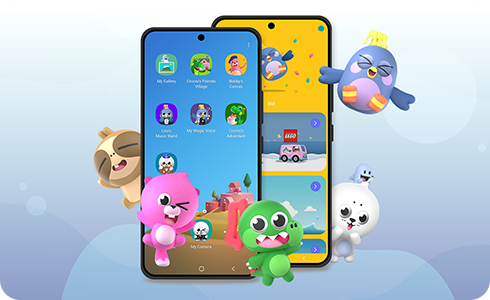
لتشغيل Samsung Kids ، يرجى اتباع الخطوات التالية:
يمكنك استخدام Samsung Kids بدون حساب Samsung. ومع ذلك ، يجب أن تلاحظ أنه إذا نسيت رقم المرور الخاص بـ Samsung Kids وتريد إعادة تعيينه ، فيجب إلغاء قفل جهازك عبر خيارات Pattern أو Iris أو Fingerprint ، أو ستحتاج إلى تسجيل حساب Google مسبقًا. مطلوب تسجيل حساب واحد فقط.
تتطلب Google ™ أذونات متعددة الخطوات عند استخدام Samsung Kids بسبب سياسات نظام التشغيل الخاصة بهم. عندما تحتاج إلى استخدام "الاتصال" و "الرسائل" و "الملفات والوسائط" والوظائف أو التطبيقات الأساسية الأخرى على جهازك ، فإنك تحتاج إلى توفير إذن إضافي لاستخدام الميزات الكاملة في التطبيقات الأصلية التي يوفرها Samsung Kids.
على هذا النحو ، يحتاج Samsung Kids إلى طلب إذن المستخدم للسماح بالوصول إلى التطبيقات الأخرى المثبتة مسبقًا ووظائف الجهاز.
لا يؤثر طلب إذن المستخدم على أمان جهازك ، ولا يمكن لطفلك الوصول إلى جهات الاتصال الخاصة بك (والتي لا يمكن الوصول إليها بدون الرقم السري الخاص بك).
إذا رفضت السماح الأذونات، فلن تتمكن من تشغيل Samsung Kids أو التطبيقات المرفقة مع Samsung Kids.
إذا كنت قد رفضت الإذن بالفعل واخترت "عدم السؤال مرة أخرى" أو "عدم العرض مرة أخرى" في نافذة منبثقة تطلب إذن الوصول ، فيمكنك السماح بالإذن باتباع الخطوات أدناه:
إذا قام مستخدم Kids Mode بترقية نظام التشغيل الخاص به إلى Android ™ 9.0 ، فيمكن تحديث وضع الأطفال إلى Samsung Kids.
بعد الانتهاء من تحديث Samsung Kids وتثبيته ، سيختفي رمز وضع الاطفال. يمكنك الوصول إلى Samsung Kids عن طريق تمرير اللوحة السريعة لأسفل من أعلى الشاشة والنقر على زر "Samsung Kids".
نشكركم على ابداء رأيكم و الملاحظات
يُرجى الإجابة عن كل الأسئلة.